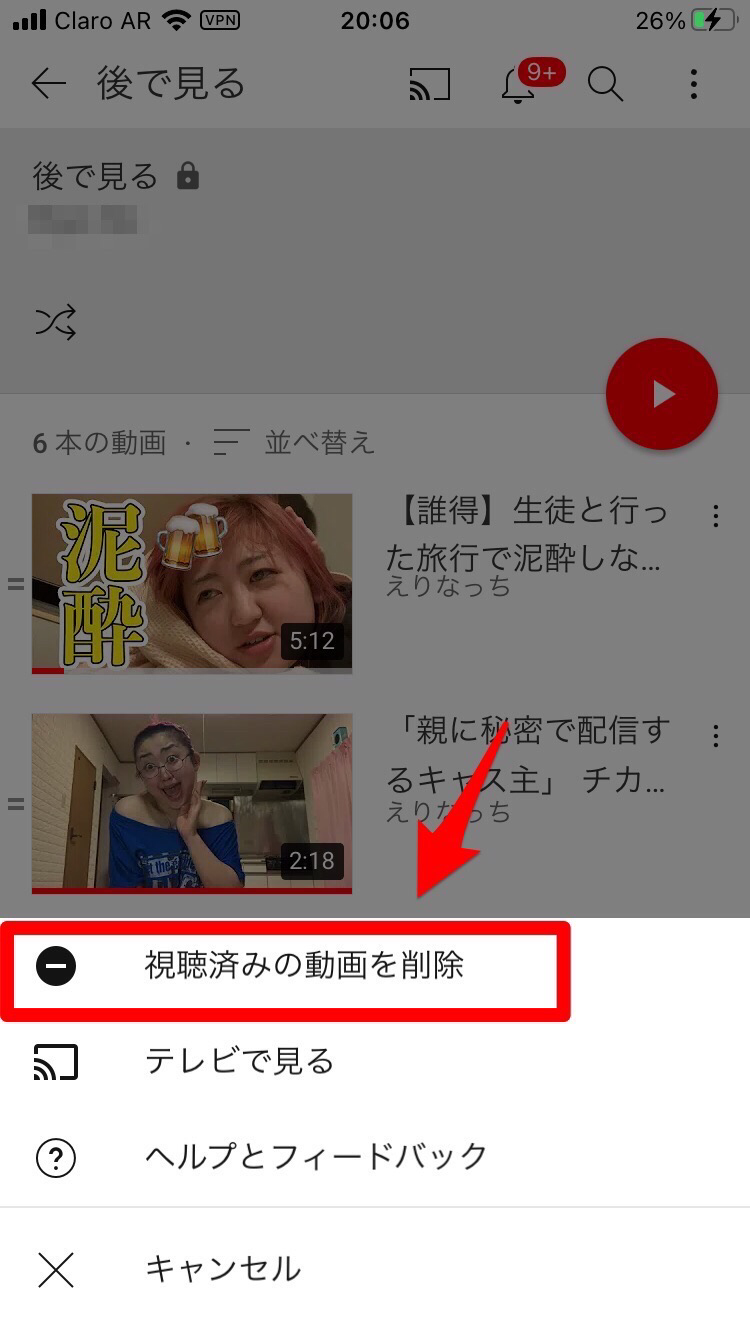【YouTube】知ってると便利!「後で見る」機能の使い方
Contents[OPEN]
【YouTube】「後で見る」機能が上手く使えないときの対処方法
YouTubeの「後で見る」機能が思ったより便利で使いやすく、これからもっと積極的に活用していきたいと思われたかもしれません。
しかし、ときどきユーザーの間で、この便利な「後で見る」機能が上手く使えなくて困っているという声を聞くことがあります。
原因と対処法を紹介していきます。
通信環境を整える
最初の対処法は、通信環境を整えることです。
YouTubeはオンラインの動画配信サービスなので、オフラインでは利用できません。
また、動画の配信にはたくさんのデータ量が必要です。
そのため、通信速度が遅いと動画の再生の際に問題が生じることがあります。
動画再生中に通信回線に問題が生じ、その結果「後で見る」に動画が登録できないというのは、十分に考えられることです。
YouTubeの動画再生や「後で見る」への登録、また「後で見る」に登録した動画を再生する時は、モバイル通信ではなく、Wi-Fi接続に切り替えましょう。
また接続するWi-Fiが信頼のおけるもので、十分の通信速度があるかどうかもぜひチェックしましょう。
スマートフォンやPCを再起動する
2番目の対処法は、スマホやPCの再起動をすることです。
YouTubeの「後で見る」機能が上手く作動しない原因は、もしかしたらスマホやPCで不具合やエラーが生じているからかもしれません。
もしそうなら、デバイスを再起動すれば不具合やエラーの問題が改善される場合があるので、その後YouTubeを立ち上げて、再び「後で見る」機能を試せば上手くいくかもしれません。
【YouTube】「後で見る」機能で覚えておくべきこと
YouTubeの「後で見る」機能を使ううえで、重要なポイントを3つ紹介します。
「後で見る」機能に追加した動画はオフライン再生できない
1つ目のポイントは、「後で見る」機能に追加した動画はオフライン再生できないということです。
「後で見る」機能は、ダウンロード機能ではありません。
「後で見る」機能は、ただ単に自分が見たい動画をYouTube内の別の場所に移すだけの機能で、ダウンロードして保存するわけではありません。
そのため、動画の投稿者が動画を削除すれば、「後で見る」に登録した動画はもう見られなくなります。
視聴済みの動画はリストから削除可能
2つ目のポイントは、「後で見る」には視聴済みの動画をリストから削除する機能があるということです。
もちろん、何度も見たいので「後で見る」に登録する場合もあるので、この機能は必要ないかもしれません。
しかし、動画を視聴することなく、サムネイルを見て気になったので、とりあえず後で見るために「後で見る」に登録する場合もあります。そのようなときに、この機能を活用できるかもしれません。
設定方法を説明します。
「後で見る」に登録した動画の一覧のページを開きましょう。画面右上に「︙」があるのでタップしましょう。
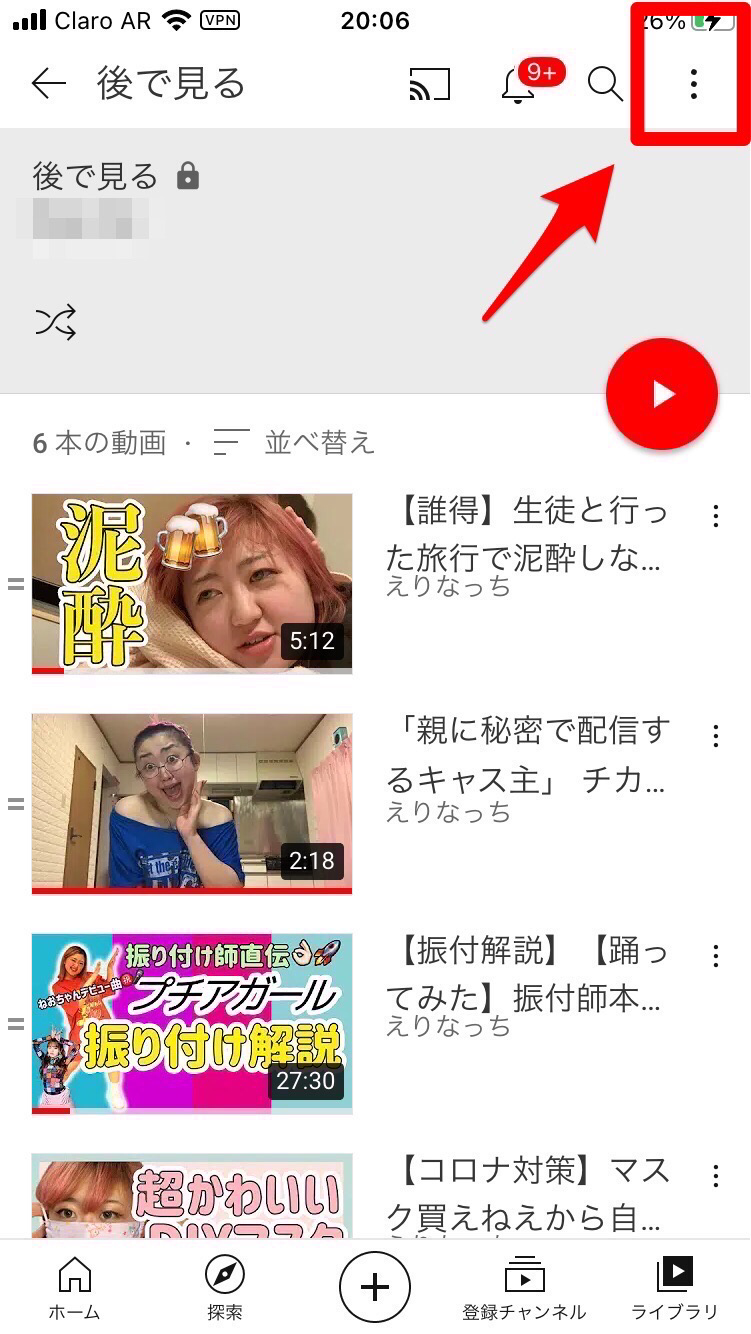
ポップアップメニューが画面下に表示されます。表示されているメニューの中に「視聴済みの動画を削除」があるので選択すれば設定完了です。